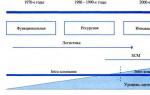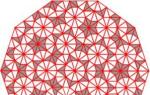Buxgalteriya hisobi va soliqlar Matn muharririda Microsoft Word Siz yarmiga katlanmış standart A4 varag'i bo'lgan buklet yaratishingiz mumkin. Bunday kitobchaning ixtisoslashtirilgan dizayni tashkilotning mijozlari va xodimlarini yangi mahsulotlarni yaratish yoki rejalashtirilgan tadbir haqida xabardor qiladi. Aslida, chiroyli, moda risolasini yaratish oson emas, buning uchun siz professional dizayn mahoratiga ega bo'lishingiz kerak. To'g'ri, oddiy foydalanuvchi uchun Word matn muharriri yordamida oddiyroq varaqani yaratish kifoya qiladi. Bunday holda, faqat asosiy kompyuter bilimlari etarli bo'ladi. Quyidagi maqola taqdim etiladi bosqichma-bosqich ko'rsatmalar
, bu Word dasturida oddiy, ammo samarali buklet yaratishga yordam beradi.
Buklet yaratish printsipi
Uchta ustunli ma'lumot varag'ini yaratish

Shaxsiy kompyuter egasi qilishi kerak bo'lgan birinchi narsa - bu o'z kompyuteriga tegishli matn muharririni o'rnatish, so'ngra portret yo'nalishini landshaftga o'zgartirib, yangi hujjat yaratish. Ushbu turdagi manipulyatsiya sahifa bo'ylab emas, balki bo'ylab joylashgan matnni yozish imkoniyatiga ega bo'lish uchun kerak. "Sahifa tartibi" toifasini topib, "Yo'nalish" buyrug'ini bosish orqali harakat qilishingiz mumkin. Ochilgan ro'yxatda faqat ikkita pozitsiya mavjud, ular orasida siz "Landshaft" variantini tanlashingiz kerak.
Word-da joylashgan "Sahifa tartibi" bo'limida chekinishlar hajmini tahrirlashga yordam beradigan "Chetlar" buyrug'i mavjud, shuning uchun siz "Tor" bo'limini tanlashingiz kerak. Siz yaratgan buklet har biri 1,27 sm dan oshmaydigan chekkalarga ega bo'ladi "Maxsus chekkalar" toifasi yanada kichikroq chekinishni yaratishga yordam beradi, undan foydalanib siz belgilangan o'lchamdagi maydonni yaratishingiz mumkin. Ekranda ochilgan "Sahifa sozlamalari" oynasida foydalanuvchi kerakli o'lchamlarni qo'lda kiritishi mumkin.

Word-da qanday qilib buklet yaratishni tushunish uchun siz kompyuteringizdan muammosiz foydalanishga yordam beradigan kamida minimal bilimga ega bo'lishingiz kerak. Bukletni yaratishning uchinchi bosqichi landshaft sahifasini uchta teng grafika (ustun) bo'lishi kerak. Foydalanuvchi "Sahifa tartibi" da "Ustunlar" toifasini topishi va uchta ustunni tanlashi kerak. Ushbu manipulyatsiya natijasida foydalanuvchi ekranida uchta teng qismga bo'lingan varaq paydo bo'ladi. Siz o'lchagich yordamida bo'linishni kuzatishingiz mumkin: masalan, ikkinchi ustunni matn birinchi ustunning butun uzunligi bo'ylab teng ravishda joylashtirilgandan keyingina to'ldirishingiz mumkin. Agar varaqning butun uzunligi bo'ylab ma'lumot kiritishning hojati bo'lmasa, bo'sh joy bo'shliqlar bilan to'ldirilishi mumkin.

Boshqa narsalar qatorida, Word-da buklet yaratish uchun ajratgichni oldindan sozlashni unutmaslik kerak. Bunday vosita to'g'ridan-to'g'ri buklet ustunlari orasiga joylashtirilishi mumkin. "Ustunlar" toifasi amalni bajarishga yordam beradi, bu safar foydalanuvchiga "Boshqa ustunlar" kerak bo'ladi. Ekranda ochilgan oynada siz turli xil kichik buklet sozlamalarini belgilashingiz, shuningdek, "Separator" funksiyasini yoqishingiz mumkin. Biroq, ushbu element faqat uchta ustunga matn joylashtirilgandan keyingina paydo bo'lishini unutmang. Dasturning xususiyatlari shundan iboratki, ajratuvchi bo'sh kitobchada ko'rsatilmaydi.

Parametrni faollashtirgandan so'ng, siz nafaqat ustunlar, balki barcha mavjud bo'shliqlar kengligini formatlashingiz kerak. Shuni esda tutish kerakki, Word-da buklet yaratishda siz belgilashingiz mumkin turli o'lchamlar har bir grafik uchun. Agar bunday ehtiyoj ta'minlansa, siz "Bir xil kenglikdagi ustunlar" funktsiyasidan belgini olib tashlashingiz kerak va keyin har bir alohida blokning kengligini qo'lda belgilashingiz kerak.
Ish tugagandan so'ng, "OK" tugmasini bosish orqali qo'llaniladigan sozlamalarni saqlashni unutmaslik kerak.
Ko'p sonli ustunlar bilan ma'lumot varag'ini yaratish
Agar Word-da uchta standart ustun bilan emas, balki buklet yaratish kerak bo'lsa katta raqam Grafiklar uchun siz ko'p funktsiyali matn muharriri vositalariga murojaat qilishingiz mumkin. Foydalanuvchi "Ustunlar" bo'limini, keyin "Sahifa tartibi" kichik toifasida "Boshqa ustunlar" ni topishi kerak. Bu funksiya deyarli har qanday miqdordagi grafiklarni o'rnatish imkonini beradi. Manipulyatsiyani tugatgandan so'ng, qo'llaniladigan sozlamalarni saqlash muhimdir.
Xulosa
Ko'p funktsiyali dasturiy mahsulot Microsoft Word sizga maxsus dizayn ko'nikmalarini talab qilmaydigan oddiy, ammo juda original maketlarni yaratishga imkon beradi. Buning uchun foydalanuvchi kerak bo'lgan yagona narsa dasturning o'zi va uning funksionalligi haqidagi bilimdir.
Sahifa 1 dan 1
Word-da broshyurani qanday qilish kerak? Broshyurani qanday chop etish kerak?
08.12.2011, 06:14
Word-da broshyurani qanday qilish kerak?
Shunday qilib, u kitob kabi bo'ladi. Misol uchun, siz 3-sahifani aylantirasiz va uning ostida 4-chi sahifa mavjud. Va hokazo.
Kristina02.01.2012, 12:42
Word yoki publisherda broshyurani qanday qilish kerak?
Men bu dasturlardan foydalanib qanday qilib risola yaratishni tushunolmayapman.
Broshyuraning 4 sahifasini bitta A4 varag‘iga qanday qilib joylashtirishni tushuntiring va risolaning birinchi va oxirgi sahifalari A4 varaqda, ikkinchi va oxirgi sahifalari orqa tomonda joylashganligiga ishonch hosil qiling va hokazo.
MetkaWord-da broshyurani qanday qilish kerak
09.01.2012, 09:43
Word-da broshyurani qanday qilish kerak:
fayl - sahifa sozlamalari - orientatsiya - landshaft, bir nechta sahifalar - broshyura.
keyin fayl - chop etish - katagiga belgi qo'ying ikki tomonlama bosib chiqarish.
Hujjatdagi varaqlar soni 4 ga karrali bo'lishi ma'qul, aks holda Word ba'zan chalkashib ketadi.
Ayniqsa, Yordamga qarashga dangasa bo'lganlar uchun
22.01.2012, 18:06
Ayniqsa, Yordamga qarashga dangasa bo'lganlar uchun
Broshyura chop etish
Sahifa sozlamalari oynasida Broshura opsiyasini tanlaganingizda, har bir varaq uchun ikkita sahifa chop etiladi. Agar bosilgan varaqlar yarmiga katlansa, siz "kitob" olasiz. Bu xususiyat ikki sahifadan ortiq bo'lgan hujjatlarda qo'llaniladi.
Hujjatingizni broshyuraga aylantiring.
Ko'rsatmalar
Broshyura yaratishning eng yaxshi usuli yangi, bo'sh hujjatdan foydalanishdir. Bu matn, grafik va boshqa elementlarni tartibga solishda qiyinchiliklardan qochish imkonini beradi. Mavjud hujjatni risolaga aylantirishingiz mumkin, lekin ba'zi elementlarni ko'chirishingiz kerak bo'lishi mumkin.
Yangi hujjat yarating.
Fayl menyusidan Sahifa sozlamalari-ni tanlang, so'ngra Cheklar yorlig'ini bosing.
Bir nechta sahifalar ro'yxatidan Broshyurani tanlang.
Agar hujjat portret yo'nalishida bo'lsa, u landshaftga o'zgartiriladi.
Ichki va tashqi maydonlarda maydonning ichki yoki tashqi tomoniga joylashtirmoqchi bo'lgan bo'shliqlar sonini kiriting yoki tanlang.
Agar siz kitobchangizga bog'lash uchun qo'shimcha joylar qo'shishingiz kerak bo'lsa, Bog'lash maydoniga kerakli miqdorni kiriting yoki tanlang.
Broshyuradagi sahifalar roʻyxatidan bitta risolaga kiritmoqchi boʻlgan sahifalar sonini tanlang.
Hujjatdagi sahifalar soni buklet uchun tanlangan sahifalar sonidan oshsa, Microsoft Word hujjatni bir nechta buklet sifatida chop etadi.
Sahifa sozlamalari dialog oynasida siz xohlagan boshqa variantlarni tanlang.
Hujjatga matn, sarlavha, altbilgi, grafik va boshqa elementlarni qo'shishingiz mumkin.
Fayl menyusidan Chop etish-ni tanlang.
Qog'ozning har ikki tomonida chop etish sozlamalarini o'rnating.
Agar siz dupleks printerdan foydalanayotgan bo'lsangiz (matnni qog'ozning har ikki tomoniga avtomatik ravishda chop etadigan printer)
Xususiyatlar-ni bosing va keyin kerakli parametrlarni o'rnating. Agar sahifa orientatsiyasi va ikki tomonlama chop etish opsiyalarini oʻrnatishingizni soʻragan oyna ochilsa, landshaft yoʻnalishini va qisqa chekka bogʻlashni tanlang.
Agar dupleks printerdan foydalanmasangiz
Chop etish muloqot oynasida Dupleks opsiyasini tanlang. Varaqning bir tomonida bo'lishi kerak bo'lgan barcha sahifalar chop etiladi, so'ngra bir xil varaqlarni aylantirib, ularni printerga qayta kiritish haqida xabar paydo bo'ladi.
Chop qilmoqchi bo'lgan sahifalarni tanlang.
Joriy yoki raqamlar katagiga belgi qo'yilsa, ko'rsatilgan sahifalar, shuningdek, bir xil varaqlarda joylashgan yana uchta sahifa chop etiladi.
Ajratilgan bo'lim katagiga belgilansa, hujjatning bir qismi kitobcha tartibi o'rniga oddiy sahifa tartibidan foydalanib chop etiladi.
PusiBroshyura nima?
03.02.2012, 21:57
Broshyura nima?
Alinusik555Broshyura - bu qog'oz qisqichlarida to'plangan ko'p sahifali nashr
15.02.2012, 13:15
Broshyura - bu qog'oz qisqichlarida to'plangan ko'p sahifali (8 sahifadan) nashr.
Broshyura formatlari: maksimal A4, minimal A6.
Broshyuraning qopqog'i va blokini chop etish mumkin har xil turlari qog'ozlar
Hanna80Agar siz buklet yaratmoqchi bo'lsangiz, u holda Microsoft Word buni amalga oshirish uchun eng yaxshi vositalardan biridir va biz buni qanday qilishni sizga ushbu sahifada aytib beramiz.
Yaqin vaqtgacha (va hozir ham) turli bosma mahsulotlar mashhur bo'lib qolmoqda. Shuning uchun, ba'zilar uchun kelajakda foydali bo'lishi mumkin bo'lgan qiziqarli narsalarni yaratish metodologiyasi foydali ma'lumot bo'ladi. Masalan, foydalanuvchilar Word dasturida qanday qilib buklet yasashni bilishni xohlashadi. Bu ehtiyoj juda tez-tez yo'lda paydo bo'ladi kasbiy faoliyat xodimlar reklama agentliklari. Biroq shu bilan birga oddiy odamlar Bundan tashqari, ba'zi shaxsiy maqsadlar uchun ma'lumot varag'ini yaratishni xohlaysiz. Har kimning o'z ehtiyojlari bor. Shunday ekan, keling, bu haqda to‘xtalmaylik. Keling, aniq narsalarga o'tamiz.
Bunday mahsulotlarning kichik tavsifiga yoki ma'lumotni taqdim etish usuliga ehtiyoj bor. Shunday qilib, bunday broshyuralardan quyidagi maqsadlarda foydalanish mumkin:
- O'zingizning (yoki boshqa birovning) mahsulotlarini reklama qilish;
- Odamlarni keyingi ish uchun materiallar bilan tanishtirish;
- Sog'liqni saqlash masalalari, ta'mirlash jarayonini tashkil etish, ba'zi jihozlardan foydalanish va hokazolar haqida ma'lumot berish.
Bunday ma'lumotlarning tashuvchisi haqida gap ketganda, uni ishlab chiqarish uchun juda yuqori sifatli qog'oz ko'pincha ishlatiladi. Keyinchalik, ushbu nashrni ishlab chiqarish usullari, ba'zi nuanslar va asosiy fikrlarning tavsifiga o'tishga arziydi. Masalan:
- Barcha ma'lumotlar A4 varag'iga to'g'ri kelishi kerak;
- Ishlab chiqaruvchi tashqi va ichki tomonlarning dizaynini hisobga olishi shart;
- Tashqi qismi - qopqoq;
- Ichki ma'lumot to'g'ridan-to'g'ri ma'lumot uchun mo'ljallangan;
- Varaqning o'zi uch qismga bo'linadi va katlanadi.
Word-da bukletni qanday qilish kerakligi haqidagi savolga javob berish uchun siz bilishingiz kerak bo'lgan nozikliklar. Buning uchun siz allaqachon foydalanishingiz mumkin tayyor shablonlar. Yoki bunday hujjatni yaratish jarayonining boshidan mantiqiy oxirigacha - bosib chiqarish jarayonidan o'ting.

Hayotingizni osonlashtirish uchun shablon yoki namunadan foydalanish tavsiya etiladi. Umuman olganda, hujjatingiz qanday ko'rinishini xohlayotganingiz haqida tasavvurga ega bo'lgan ma'qul. Buning uchun Internetda etarli miqdordagi tegishli rasmlarni ko'ring.
Matn protsessorida hujjat yaratish uchun yangi hujjatni oching va landshaft yo'nalishini tanlang. Sahifaning joylashuvi bo'limida chekkalarni 1 sm ga o'rnating, ulardan uchtasi bo'lishi kerak bo'lgan "ustunlar" ni bosing. Agar so'ralsa, ular orasiga chiziqlar qo'yiladi. Ma'lumotni qanday tartibga solish kerakligini eslang. Fon rasmidan foydalanganda uni matn orqasiga qo'ying.

Agar siz hamma narsani o'zingiz qilishni xohlamasangiz yoki sizga kerak bo'lsa professional sifat, unda biz sizga taklif qilamiz. Ular bilan ishlash uchun sizga matn emas, grafik muharrir kerak bo'ladi, lekin yakuniy ish sifati butunlay boshqacha bo'ladi.
Umid qilamizki, ishdan keyin bir necha soat ichida siz o'zingizni qoniqtiradigan dizaynni yaratishingiz mumkin. Agar yo'q bo'lsa, sharhlarda ishingizni ko'rsating va biz hammamiz sizga nimani yaxshilash mumkinligi haqida maslahatlar bilan yordam beramiz.
15.12.2014Aksariyat korxonalar o‘z faoliyati davomida o‘z mijozlari sonini ko‘paytirish maqsadida vizit kartalari, kalendarlar, varaqalar va boshqalarni o‘z ichiga olgan reklama materiallariga murojaat qilishga majbur bo‘lmoqda. Biroq, ko'rib chiqilayotgan bosma mahsulotlar orasida bukletlar muhim o'rin tutadi. Ularning o'ziga xos xususiyati shundaki, ular mijozni kompaniyaning xizmatlari yoki mahsulotlari bilan har bir tafsilotda tanishtirishga imkon beradigan va shu bilan birga uni ushbu ma'lumotlarga qiziqishdan mahrum qilmaslikka imkon beradigan reklama materiallarining shunday hajmini o'z ichiga olishi mumkin. Bundan tashqari, ular kichik o'lchamlari va tarqatish qulayligi bilan ajralib turadi. Bundan tashqari, ushbu mahsulotlarni ixtisoslashgan savdo nuqtalarida sotib olish shart emas. Wordda buklet yasashni bilish kifoya.
Word dasturida bukletlar yaratish
Word dasturida ishlashda Microsoft tomonidan yaratilgan standart andozalar yordamga kelishi mumkin. Ularni Yaratish - Broshyuralar - Bukletlar buyrug'ini tanlash orqali topishingiz mumkin. Yangi papka ochilganda, unda bir nechta andozalar mavjud bo'ladi. Faqat ular bilan siz buklet yaratish ustida ishlashni boshlashingiz mumkin.
Word-da bukletlarni qanday qilish kerak?

Menimcha, bu jarayonni bosqichma-bosqich ko'rib chiqish yaxshiroqdir:
- Avval siz yangisini ochishingiz kerak Word hujjati va darhol bizga kerak bo'lgan varaq yo'nalishini tanlang - landshaft. Buning uchun quyidagi “Sahifa tartibi” – “Orientatsiya” (Sahifa sozlamalari maydonidan) – “Peyzaj” buyrug‘idan foydalaning. Shunday qilib, endi Word-da buklet yaratish haqida bir nechta savollaringiz bo'lmaydi.
- Hujjatdagi ba'zi sozlamalar standart va biz uchun mos emasligini hisobga olsak, ularni o'zgartirish kerak bo'ladi. Keling, ularning kengligini 1 sm ga o'rnatib, qirralarga murojaat qilaylik, bu formatlash o'lchagichlari yordamida amalga oshiriladi, bu erda siz varaqning chetiga nisbatan yuqori, pastki va yon tomonlarning parametrlarini 1 sm ga o'zgartirishingiz kerak.
- Keyinchalik, varaqni uchta ustun shaklida taqdim etishimiz kerak. Bunda bizga Sahifaning tartibi - Ustun - Uch buyrug'i yordam beradi.
- Tayyorgarlik ishlari yakunlandi. Word-da bukletni qanday qilishni bilish vaqti keldimi? Birinchidan, birinchi ustunga mos keladigan qopqoq sahifasini yaratamiz. U quyidagi ma'lumotlarni o'z ichiga oladi:
- axborot mavzusini ochib beruvchi kirish matni.
- sarlavha matni;
- tematik rasm chizish;
- kompaniya logotipi;
- Bukletingizni yanada rang-barang qilish uchun siz darhol bukletingiz uslubini aniqlaydigan fon tasvirini yaratishni boshlashingiz kerak. Buning uchun eng maqbul joy matn orqasida joylashgan.
Buklet dizayni
Fon rasmini yaratish uchun siz quyidagi amallarni bajarishingiz kerak:
- "Qo'shish" menyusiga o'ting, u erda biz Shakllar maydonini tanlaymiz va keyin "to'rtburchak" opsiyasini bosing.
- Shaklni tanlash. Kursor xochga aylanadi, uning yordamida varaqning chap chetidan o'ngga qadar rasm chiziladi.
- Shakl kiritish. To'rtburchakni chizishni tugatgandan so'ng, siz Format elementini tanlashingiz kerak, so'ngra Shakllarni qo'shish maydoniga o'ting va Shaklni tahrirlash tugmasidan foydalanib, tugunlarni o'zgartirishni boshlash rejimini yoqing.
- Yuqori chap burchakda joylashgan rasmning tepasida sichqonchani bosing.
- Shaklni buzish belgilari. Ko'rinadigan marker o'rnatilishi kerak va chiziq egilib qolishi uchun uni pastga siljita boshlaydi.
- Yon tomonning egriligi. Endi yuqori o'ng burchakda joylashgan tepaga bosing.
- Egrilik belgilari. Siz markerni tuzatishingiz va uni tortib olishingiz kerak.
- Ikkinchi burchakdan egrilik. To'rtburchakni bosish orqali ikkita iridescent rangga o'rnatishingiz mumkin, buning natijasida menyu tasmasida Format yorlig'i paydo bo'ladi. Bizni Shakl uslublari maydoni qiziqtiradi, u erda Shaklni to'ldirish - Gradient - Boshqa gradient to'ldirish buyrug'ini tanlashimiz kerak. Yangi oyna paydo bo'lgandan so'ng, ranglarni taqsimlash panelidagi Gradient nuqtalari uchun rangni tanlash va Shaffoflik darajasini o'zgartirish orqali nurli to'ldirishni o'zgartirishingiz mumkin.
- Gradientni to'ldirish. To'rtburchakni tayyorlashni tugatgandan so'ng, uni matn orqasida joylashtirish opsiyasini o'rnatib, uni varaqqa mahkamlashingiz kerak. Ikkita to'lqin yaratish uchun biz to'rtburchakni nusxalaymiz, so'ngra varaqning yuqori qismiga o'tamiz, u erda nusxa ko'rinadi. Biroq, avval varaqni aylantirish kerak bo'ladi.
Bu, asosan, barcha ro'yxatga olish operatsiyalari. Keyinchalik, biz bukletga reklama qiladigan mahsulot haqida ma'lumot kiritishimiz kerak, so'ngra oxirgi sahifani loyihalashtiramiz. Bu erda siz kompaniya manzilini, aloqa raqamlarini, veb-sayt manzilini va kiritishingiz kerak elektron pochta. Shundan so'ng biz 3 va 4-betlar uchun ma'lumotlarni kiritamiz. Bu kitobcha yaratish jarayonini yakunlaydi. Uni muomalaga yuborish uchun uni PDF kengaytmali fayl yoki rasm sifatida saqlash kifoya.
Bukletlar shulardan biridir samarali vositalar reklama. Uni qanday qilish kerak? Axir, bu hammasini o'z ichiga olgan tarqatma zarur ma'lumotlar kompaniya, mahsulot yoki xizmatlar haqida. Buklet dizaynini ishlab chiqishga pul sarflamaslik uchun buni o'zingiz qilishingiz mumkin. Word-da o'zingiz buklet yasash va keyin bukletlarni chop etishga buyurtma berish oson. Buni qanday qilish bo'yicha siz uchun bosqichma-bosqich ko'rsatmalar yaratdik.
Qanday qilib Word-da bukletni qo'lda yaratish mumkin
Shunday qilib, o'zingiz kitobcha yaratish uchun sizga kerak:
1. Hujjat chegaralari va yo‘nalishini belgilang.
Ochiq Microsoft hujjati So'z
"Sahifa tartibi" menyusida hujjat sahifasining o'rnini o'zgartiring, "Orientatsiya" - "Landshaft" pastki menyusini tanlang.
 Keyingi qadam matn va grafik ob'ektlarni yanada shakllantirish uchun varaq chegaralarini sozlashdir.
Keyingi qadam matn va grafik ob'ektlarni yanada shakllantirish uchun varaq chegaralarini sozlashdir.
Ko'pchilik tez yo'l chekinishlarni o'zgartirish - "Sahifa tartibi" menyusida qoling va "Chetalar" ni tanlang.
Pastki menyuda allaqachon hujjatning butun perimetri bo'ylab chekinish o'lchamlari uchun turli xil variantlarning blankalari mavjud. Siz tor shablonni tanlashingiz yoki o'zingizning chekinish qiymatlaringizni belgilashingiz mumkin. Buning uchun maydonlar yorlig'ida "Maxsus maydonlar" bandini bosing. Ko'rsatilgan oynada kerakli chekinish qiymatini kiriting va "OK" tugmasini bosing.
 2. Hujjatni ustunlarga bo'ling.
2. Hujjatni ustunlarga bo'ling.
Ustunlar soni tayyor bukletni necha marta katlash kerakligiga bog'liq. Standart uch ustunli bukletni ko'rib chiqing.
Hujjatni bir xil "Sahifa tartibi" menyusiga bo'lish uchun siz "Ustunlar" bandini ochishingiz kerak.
Ko'rsatilgan menyuda bilan belgini bosing kerakli miqdor ustunlar Hujjat zonalarga bo'linadi, lekin bu matn kiritilgandan keyingina ko'rinadigan bo'ladi.
Kattaroq qulaylik uchun siz ustunlar chegaralarini rang bilan ajratib ko'rsatishingiz mumkin. Xuddi shu pastki menyuda "Boshqa ustunlar" bandini oching.
 Keyin, "Ajratish" indikatori yonidagi katakchani belgilang va "OK" tugmasini bosing. Aytgancha, xuddi shu oynada siz ustunlar hajmini sozlashingiz mumkin. Yoki agar kerak bo'lsa, ularning sonini ko'paytiring.
Keyin, "Ajratish" indikatori yonidagi katakchani belgilang va "OK" tugmasini bosing. Aytgancha, xuddi shu oynada siz ustunlar hajmini sozlashingiz mumkin. Yoki agar kerak bo'lsa, ularning sonini ko'paytiring.
 Ajratilgan hujjat:
Ajratilgan hujjat:
 Chiziqlar paydo bo'lishi uchun Enter tugmasi yordamida matn kiritish yoki ustundan ustunga o'tish kerak.
Chiziqlar paydo bo'lishi uchun Enter tugmasi yordamida matn kiritish yoki ustundan ustunga o'tish kerak.
3. Hujjatning maydonlarini kerakli matn va grafik materiallar bilan to'ldiring.
Word dasturining barcha vositalari va xususiyatlaridan foydalanishingiz mumkin.
- tasvirlarni kiritish;
- hujjat yoki ustun fonini o‘zgartirish;
- WordArt grafik obyektlaridan foydalanish;
- shriftlarni, ularning o‘lchamini va ranglarini o‘zgartirish.
Yaratish uchun sarlavha sahifasi shunga o'xshash usul qo'llaniladi.
Word shablonlari to'plamidan foydalanib, qanday qilib buklet qilish mumkin
Bu usul sizga tez va oson bukletni o'zingiz tayyorlashga imkon beradi.
1. Shablonni tanlang.
Avval Word hujjatini ochishingiz kerak. Keyin asosiy menyuda yaratish-ni tanlang.
 Shundan so'ng Word Office dialog oynasi paydo bo'ladi.
Shundan so'ng Word Office dialog oynasi paydo bo'ladi.

"Hujjat yaratish" menyusida "Broshyura" yoki "Buklet" shablonini tanlang. Word versiyasiga qarab, andozalar chapdagi ro'yxatda "Tayyor", "O'rnatilgan" va "Marketing" ostida bo'lishi mumkin.
2. Shablon va sarlavha sahifasining maydonlarini matn va grafik ob'ektlar bilan to'ldiring.
Mana, buklet tayyor!
Nimaga e'tibor berish kerak alohida e'tibor samarali bo'lishi uchun buklet yaratishda?
1. Aniqlash maqsadli auditoriya. Ma'lumotlarga asoslanib, potentsial mijozlarni qiziqtiradigan qisqa reklama xabarini yarating.
2. Ranglar, shriftlar, tasvirlar kombinatsiyasi. Bukletning barcha elementlari bir-biri bilan uyg'un bo'lishi kerak. Turli xil shriftlar va ularning o'lchamlari, juda yorqin yoki kutilmagan ranglar kombinatsiyasi mijozni o'ziga jalb qilishi va rad etishga olib kelishi mumkin. Shuning uchun barcha ob'ektlarning muvozanati muhim ahamiyatga ega.
3. Professional uskunalar yordamida va maxsus qog'ozda chop etilgan bukletlar kompaniyaning obro'sini ko'rsatadi. Shuning uchun, tasvirni buzmaslik uchun pulni tejash va mutaxassislardan buklet chop etishni buyurtma qilish yaxshiroqdir. Bundan tashqari, siz bilan variantlarni topishingiz mumkin o'rtacha narxlar. Masalan, https://www.donarit.com.
4. Tarqatish joylari uchun imkoniyatlar. Material ma'lum bir auditoriya uchun mo'ljallangan, shuning uchun uni eng munosib joylarda tarqatish kerak.
Barcha qoidalarga muvofiq tuzilgan buklet sotuvni 33% dan, ayrim hollarda esa 46% gacha oshirishi mumkin.
Umid qilamizki, endi siz Word-da qanday qilib buklet yasashni aniqladingiz!